1.会員登録の画面を表示する
![[メンバー登録]をクリック](/contents/002/img/img20070720144825009981.jpg)
2.メールアドレスとユーザー名、パスワードを入力する
![1 [アカウントタイプ]で[ノーマル]を選択,2 メールアドレスを入力,3 YouTubeユーザー名を入力,4 パスワードを入力](/contents/002/img/img20070720171121035222.jpg)
3.登録情報を入力する
![1 [国]で[日本]を選択,2 性別で[男性]または[女性]を選択,3 生年月日を選択,4 下の画像内に表示されている英数字を入力,ここにはなにも入力しない](/contents/002/img/img20070720180810017568.jpg)
4.登録情報を送信する

![YouTubeからのメールマガジンが不要な場合は、チェックをはずす,[メンバー登録]をクリック,[利用規約]と[プライバシーポリシー]をクリックして内容を確認しておく](/contents/002/img/img20070720202217019181.jpg)
5.登録情報が送信されたことを確認する
![YouTubeへの登録が完了した,登録情報が送信され画面が切り替わった,[YouTubeへのご登録ありがとうございます。メールアドレスをご確認ください。]と表示されたことを確認](/contents/002/img/img20070720171443060064.jpg)
6.登録メールアドレスを認証する
![メールソフトを起動して[ようこそYouTubeへ]メールを表示しておく,手順2で入力したメールアドレスに[ようこそYouTubeへ]メールが届く,[ここをクリック]をクリック](/contents/002/img/img20070720180407028008.jpg)
7.メールアドレスが認証されたことを確認する
![1 [メールが確認されました]と表示されたことを確認,2 手順2で入力したユーザー名が表示されていることを確認,メールアドレスの認証が完了した,メールアドレスの認証が完了したら、手順6で表示したメールソフトを終了しておく,新しいタブで確認ページが表示された](/contents/002/img/img20070720171531030774.jpg)
8.YouTubeのトップページを表示する
![[YouTube]のロゴをクリック](/contents/002/img/img20070720165551025120.jpg)
9.YouTubeのトップページが表示された
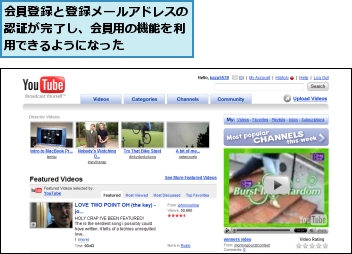
[ヒント]会員登録をするとなにができるの?
YouTubeに会員登録を行うと、さまざまな機能が利用できるようになります。一番大きなメリットとしては、自分で動画を投稿できるようになることでしょう。動画の閲覧しかしないという人にもたくさんメリットはあります。
<会員登録を行うと利用できる主な機能>
・動画の投稿
・お気に入りの登録や再生リストの作成
・動画の評価とコメントの入力
・グループへの登録
・チャンネルの管理
[ヒント]アカウントタイプってなに?
会員登録をする際に[アカウントタイプ]を選ぶ必要があります。これは自分の職業や属性でどのような動画を投稿するかによって変わるものです。通常は[ノーマル]を選択すれば問題ありません。[ノーマル]以外のアカウントタイプには、以下のような「特典」があります。
| ディレクター | プロフィールページ(チャンネル)にロゴなどの項目を自由に設定できるようになる |
| ミュージシャン | プロフィールページ(チャンネル)にロゴを設定でき、音楽ジャンルやライブツアーの日程、CD購入リンクなどを記入できるようになる |
| コメディアン | プロフィールページ(チャンネル)にロゴを設定でき、パフォーマンス・公演日程やCD購入リンクなどを記入できるようになる |
| 達人 | プロフィールページ(チャンネル)にロゴを設定でき、ほかのWebサイトへのリンクなどを記入できるようになる |
[ヒント]エラー表示が出たときは
会員登録時のエラーで最も多いのは、取得しようとしたユーザー名が既にほかのユーザーに使われていることです。[YouTube ユーザー名]にユーザー名を入力した際、入力欄の右側にある[使用可能かチェック]をクリックするとそのユーザー名が使えるかどうかを確認できます。[このユーザー名は使用可能です。]になっていることを確認して登録作業を行いましょう。そのほかの項目で入力に不備がある場合、エラー画面で不備のある個所が示されます。内容を確認して正確に情報を入力し直しましょう。[確認]に入力する認証用画像の英数字が判別しづらいときは画像下の[読めない場合]をクリックすれば別の認証用画像が表示されるので、読みやすいものが表示されるまで[読めない場合]をクリックしましょう。




